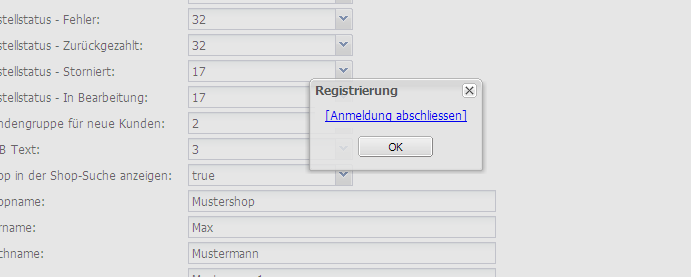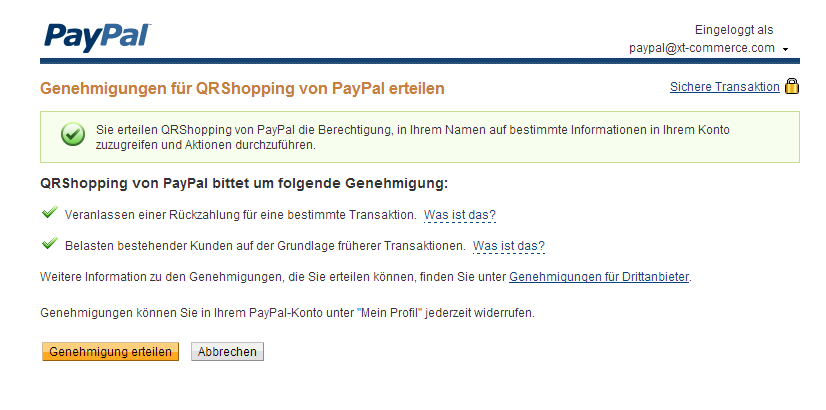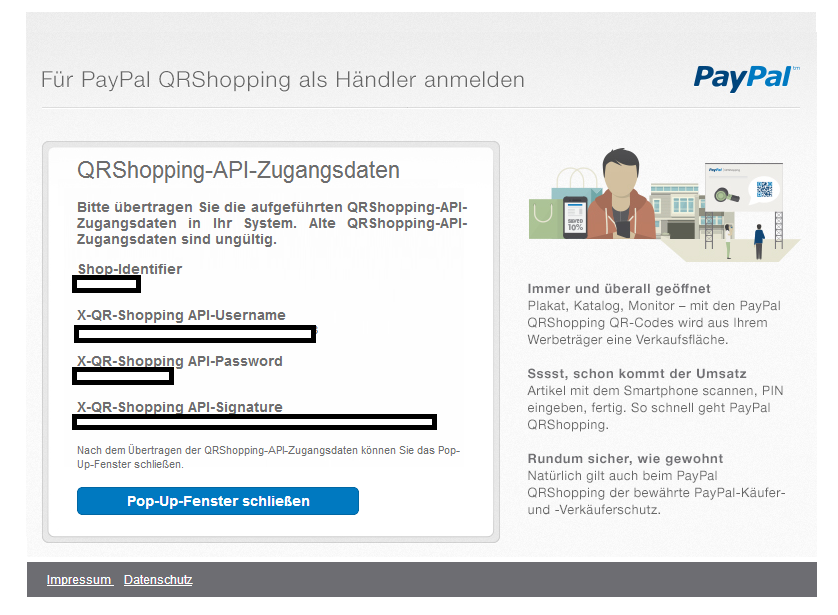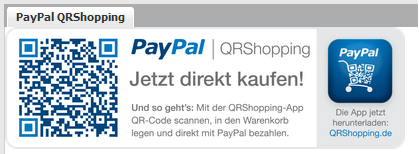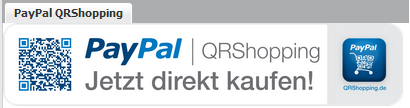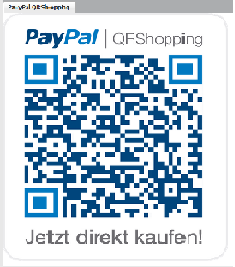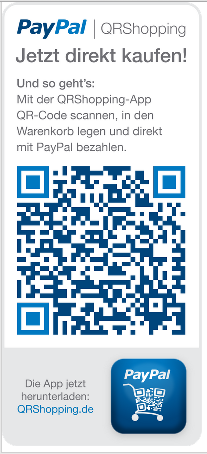PayPal stellt den Dienst QRShopping seit Ende 2015 nicht mehr zur Verfügung!
Mithilfe des PayPal QRShopping Plugins können Ihre Kunden über die PayPal QRShopping Applikation in Ihrem Shop einkaufen.
Mehr Informationen zum PayPal QRShopping finden Sie hier: https://www.paypal.de/qrshopping/
Einrichtung des PayPal QRShopping Moduls
Laden Sie das Plugin aus dem xt:Commerce Marketplace LINK
Entpacken Sie das Archiv und laden Sie den Ordner xt_qr_shopping in den Plugin Ordner Ihres Shops und installieren Sie dieses dann über den Admin.
Erstellen der benötigten Grafiken/Logos für die QRShopping Applikation
Für die Applikation benötigen Sie 2 Grafiken, einmal Ihr Logo im Format 150x150 für die Shopdetailseite und ein Banner Logo 2048x100 pixel (png).
Laden Sie diese bitte per FTP in das /media/logo/ Verzeichnis in Ihrem Shop.
Registrieren Sie Ihren Shop für QRShopping
Füllen Sie hierzu das Formular (Plugin Bearbeiten) vollständig aus und Speichern Sie die Eingabe (Wichtig: der Pluginstatus muss hierzu unbedingt auf aktiv angehakt werden und die X-QRShopping API Daten müssen leer bleiben).
Erklärung der wichtigsten Eingabefelder:
| Feld | Erklärung |
|---|---|
| Steuerklasse für Versandkosten | Steuerklasse der Versandkosten (Standardsatz od. Ermäßigter Steuersatz) |
| Versandkosten | Versandkosten in EUR für eine QRShopping Bestellung |
| Zahlung sofort einziehen | Wenn auf 'true' wird das PayPal Kundenkonto sofort belastet, bei 'false' muss die Zahlung später bei Versenden des Artikels über das PayPal Interface "eingezogen" werden um die Zahlung abzuschließen |
| Shop in Suche Anzeigen | Wenn Sie Ihren Shop in der PayPal QRShopping Shopsuche anzeigen lassen wollen, wählen Sie an dieser Stelle “JA”. |
Nach erfolgreichem Speichern erhalten Sie ein Popup mit einem Registrierungslink, bitte folgen Sie diesem Link und loggen auf der PayPal Seite mit Ihrem Account ein und bestätigen die Genehmigung für die QRShopping Applikation.
Nachdem Sie die Genehmigung erteilt haben, werden Ihnen auf der nächsten Seite die X-QRShopping API Daten angezeigt, welche Sie in Ihren Plugineinstellungen hinterlegen um die Registrierung Ihres Shops abzuschließen.
Master/Slave Eigenschaften zuweisen
Sollten Sie das Master/Slave System für Artikeloptionen verwenden, müssen Sie dieses noch mit den Einstellungen für QRShopping abgleichen.
Weisen Sie hierzu den Hauptklassen jeweils die Eigenschaft size oder color zu (Hinweis: PayPal QRShopping ist aktuell auf 2 Merkmale begrenzt)
Erzeugen der QR-Codes für den Kunden
Nachdem Sie nun alle Einstellungen getroffen haben, können Sie in der Artikelliste die QR-Code für einzelne Artikel generieren, klicken Sie hierzu auf das QR Code Symbol in der Artikelliste.
In den Produkt-Einstellungen haben Sie wiederum die Möglichkeit verschiedene Labels zu erzeugen:
Labeltyp 1
Labeltyp 2
Labeltyp 3
Labeltyp 4
Ablauf einer QRShopping Bestellung
- Kunde scannt QR Code und legt Artikel in den Warenkorb
- Kunde akzeptiert AGB und gibt seinen PayPal QRShopping Pin ein um die Bestellung zu bestätigen
- Bestellung durchgeführt
- QRShopping Server sendet Bestellung an xt:Commerce 4.1 Shop und legt Bestellung an